Tallenna videota, ääntä, pelaamista ja web-kamera tallentaaksesi arvokkaita hetkiä helposti.
Ultimate Screen Studio -arvostelu: Onko se investoinnin arvoinen?
Screen Studio erottuu monista vastaavista ohjelmistoista ominaisuuksiltaan monipuolisena ja helppokäyttöisenä näytön tallentimena Macille. Screen Studio pyrkii tarjoamaan saumattoman kokemuksen kaiken tasoisille käyttäjille. Tässä artikkelissa tarkastellaan Screen Studion tärkeimpiä ominaisuuksia. Voit harkita näiden ominaisuuksien perusteella, onko Screen Studio oikea näytön tallennin sinulle. Lue lisää ja ota selvää, onko Screen Studio investointisi arvoinen.
Opasluettelo
Mikä on Screen Studio? Yksityiskohtaiset esittelyt Screen Studion erottavat ominaisuudet Screen Studio -vaihtoehto Windows 10/11:lleMikä on Screen Studio? Yksityiskohtaiset esittelyt
Screen Studio on monipuolinen näytöntallennin, joka on suunniteltu vastaamaan monenlaisten Mac-käyttäjien tarpeisiin, olitpa sitten satunnainen sisällöntuottaja tai videoiden parissa työskentelevä ammattilainen. Intuitiivisen käyttöliittymän ansiosta Screen Studio yksinkertaistaa tallennusprosessia ja mahdollistaa korkealaatuisten videotallenteiden tallentamisen näytöstä vain muutamalla napsautuksella. Opastusvideoista ja esityksistä peleihin ja verkkokokouksiin, Screen Studiolla tallennetut videot vastaavat aina tarpeitasi.
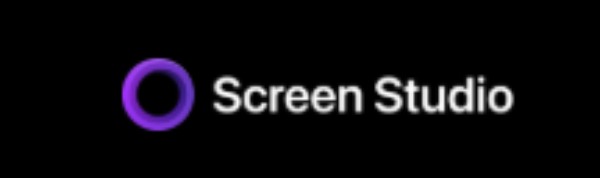
Erityisesti Macille suunniteltu Screen Studio eroaa perustavanlaatuisesti tavallisista näytön tallentimista, sillä kaikki sen toiminnot ja asetukset on rakennettu macOS:n ympärille. Sinun ei siis tarvitse huolehtia siitä, toimiiko Screen Studio oikein Macillasi. Kaikki suoritusmenetelmät perustuvat Macin oletuskokoonpanoon. Tämän ansiosta Screen Studio voi taata tuen HD-tallennukselle Macillasi. Screen Studio sisältää myös perusmuokkaustyökalut, joiden avulla käyttäjät voivat parantaa tallenteitaan ilman erillistä ohjelmistoa. Lisäksi Screen Studio tukee useita tulostusmuotoja varmistaakseen yhteensopivuuden eri laitteiden ja alustojen kanssa.
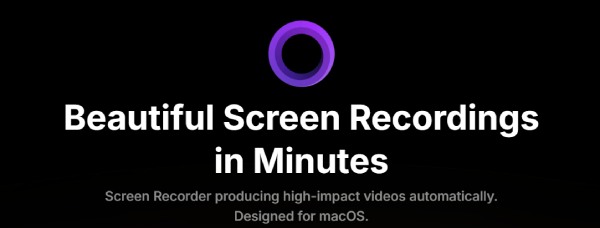
Vaikka Screen Studio tarjoaa rajoitetusti edistyneitä ominaisuuksia, kuten moniraitaeditoinnin tai mukautetut päällekkäiskuvat, Screen Studio tarjoaa kaiken kaikkiaan luotettavan ja tehokkaan vaihtoehdon Mac-käyttäjien päivittäisiin näytön tallennustarpeisiin.
Screen Studion erottavat ominaisuudet
Perinteisiin näytön tallentimiin verrattuna Screen Studio tarjoaa monia ainutlaatuisia ominaisuuksia, joita et ehkä ole koskaan ennen nähnyt. Kaikki nämä tallennusprosessin aikana käytettävät ominaisuudet voivat auttaa sinua esittämään näytön tallennustehosteitasi paremmin ja jakamaan niitä muiden kanssa intuitiivisella tavalla. Seuraavassa osiossa esitellään joitakin Screen Studion tarjoamia erityisominaisuuksia, joita et ehkä näe muissa perinteisissä näytön tallentimissa.
1. Automaattinen zoomaus
Ottamalla käyttöön Screen Studion automaattisen zoomausominaisuuden tallennuksen aikana voit varmistaa, että tarkennus pysyy tärkeimmässä toiminnossa alusta loppuun tallennuksen aikana. Kun suoritat tehtäviä näytöllä, automaattinen zoomaus zoomaa älykkäästi korostaen päätoiminnon, mikä tekee videotoiminnoistasi selkeämpiä.
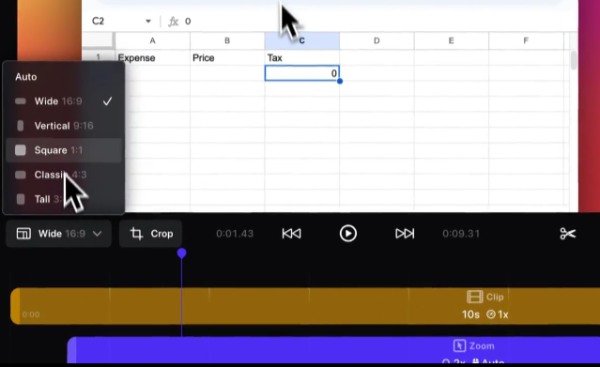
Erityisesti sosiaalisen median sisällöntuottajille pystysuuntainen vienti säätää nämä zoomaukset automaattisesti optimaaliseen katseluun alustoilla, kuten Instagram-muodossa tai TikTok-ratkaisuAutomaattinen zoomaustoiminto voidaan ottaa käyttöön suoraan aikajanalla vetämällä zoomauspistettä, ja Screen Studio hoitaa loput työstä, mikä poistaa työläät manuaaliset säädöt.
2. Ammattimaiset animaatiot
Screen Studion ammattimaisten animaatioiden ominaisuus mahdollistaa kohdistimen muuntamisen ilmeikkäämmäksi esitykseksi, mikä parantaa videosi yleistä ammattimaisuutta. Nopeat tai tärisevät kohdistimen liikkeet muuttuvat saumattomasti sulaviksi dioiksi, mikä varmistaa selkeyden yleisöllesi.
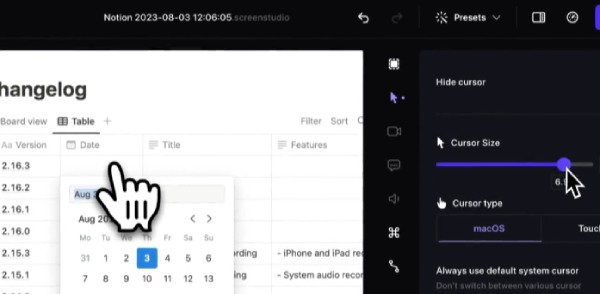
Tallennuksen jälkeen voit parantaa videotasi säätämällä kohdistimen kokoa, jotta sitä on helpompi seurata myös silloin, kun olet nopean kuvakaappauksen ottaminen MacillaJos sisältö ei vaadi kursoria, ohjelmisto voi piilottaa sen automaattisesti tyylikkäällä animaatiolla.
3. Tyylien yhteensovittaminen
Screen Studion tyylinsovitustoiminnon avulla voit mukauttaa tallenteitasi erilaisilla muokkaustoiminnoilla, jotta ne sopivat täydellisesti tallenteidesi tyyliin. Voit muokata taustoja, välistystä, varjoja ja sisennyksiä varmistaen, että videoidesi ulkoasu on ammattimainen ja yhtenäinen. Säädä taustoja tai välistystä vaivattomasti luodaksesi ihanteellisen visuaalisen vaikutelman.
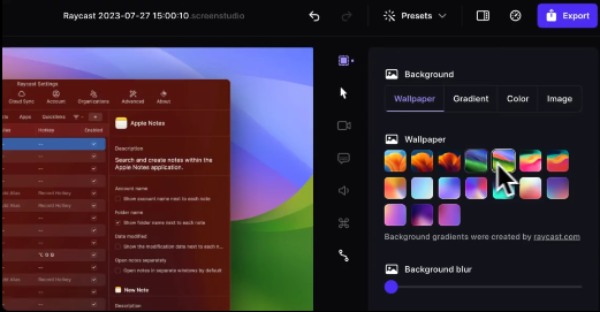
Tarvitsetpa sitten vaaka- tai pystysuuntaista tulostusta, voit muuntaa formaatin napsauttamalla sitä, niin kaikki animaatiot mukautuvat automaattisesti yhdenmukaisuuden takaamiseksi. Hienosäädä yksityiskohtia, kuten varjoja ja sisennyksiä, lisätäksesi sisältöösi syvyyttä ja viimeistelyä. Lisäksi voit helposti leikata, karsia tai nopeuttaa tallenteidesi osia tarkkojen muokkausten ja mukaansatempaavan rytmityksen saavuttamiseksi.
4. Useita tallennustilaisuuksia
Screen Studion monitallennustoiminto tarjoaa kattavan ratkaisun useiden laitteiden samanaikaiseen tallennukseen. Voit tallentaa web-kameran, mikrofonin ja järjestelmän ääntä samanaikaisesti eri tallennuslaitteilla, mikä varmistaa täydellisen multimediakokemuksen. Kameran päällekkäiskuvaa on hieman pienennetty, jotta se ei peitä kohdistinta, mikä parantaa selkeyttä. Äänenlaatu on optimoitu automaattisella äänenvoimakkuuden normalisoinnilla ja taustamelun poistolla kristallinkirkkaan äänen saavuttamiseksi.
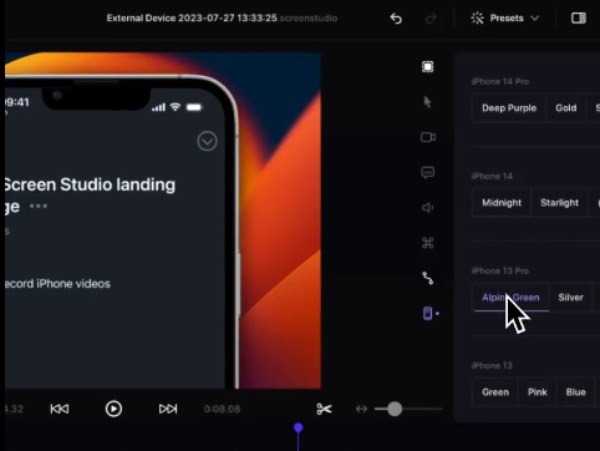
Samanaikaista tallennusta varten muille laitteille, kuten iPhonelle ja iPadille, Screen Studio tarjoaa myös ratkaisun USB-kaapelin yhdistämiseen tallennuksen aloittamiseksi välittömästi, välttäen ongelmia, kuten näytön tallennukset eivät ole saatavilla AirPlayn aikanaTallennatpa sitten tietokoneella tehtäviä aktiviteetteja tai mobiiliesityksiä, Screen Studio tarjoaa kaikki tarvitsemasi työkalut ammattimaisiin tuloksiin.
Screen Studio -vaihtoehto Windows 10/11:lle
Screen Studio on kuitenkin rakennettu erityisesti Macille, mikä tarkoittaa, että sitä ei tueta Windowsissa. Siksi on erittäin tärkeää, että Windows 10/11 -käyttäjät löytävät pätevän Screen Studio -vaihtoehdon. Jos haluat löytää Windows 10/11:lle näytön tallentimen, joka on yhtä tehokas kuin Screen Studio, niin... 4Easysoft Screen Recorder on paras valinta.

Tukee samoja monipuolisia lisäominaisuuksia kuin Screen Studio.
Tarjoaa sujuvan videotallennuksen kaikille tietokoneille.
Määritä eri tiloja eri tallennustilanteisiin.
Ammattitaitoista teknistä tukea ongelmiisi.
100% suojattu
100% suojattu
Johtopäätös
Kaiken kaikkiaan Screen Studio tarjoaa erittäin hyvän ratkaisun kaikille käyttäjille, jotka etsivät päivittäistä tallennusta Macille. Se erottuu edukseen yksinkertaisuuden ja perustoimintojen ansiosta, mutta käyttäjät, jotka etsivät edistyneitä muokkausominaisuuksia tai erikoistyökaluja Windows 10/11:ssä, eivät välttämättä löydä sen Windows-versiota. Joten jos tarvitset ammattimaisen näytön tallentimen, jossa on samat edistyneet ominaisuudet Windows 10/11:lle, voit käyttää 4Easysoft Screen Recorder vaihtoehtona Screen Studiolle.
100% suojattu
100% suojattu



